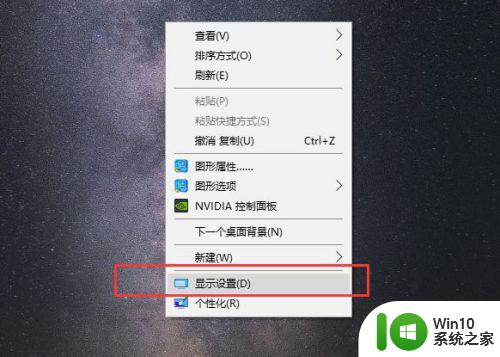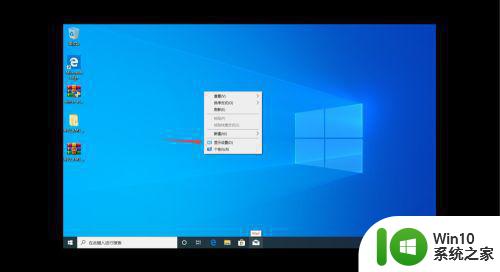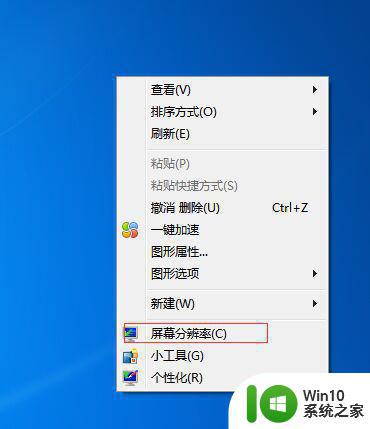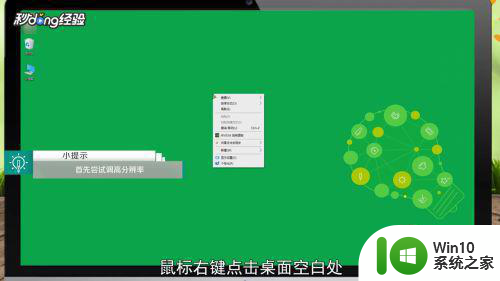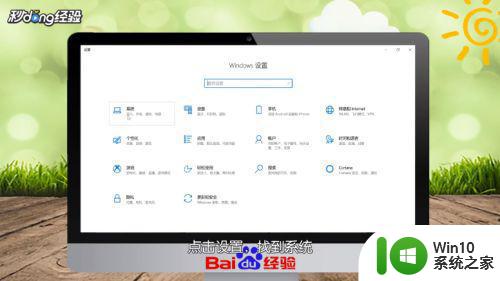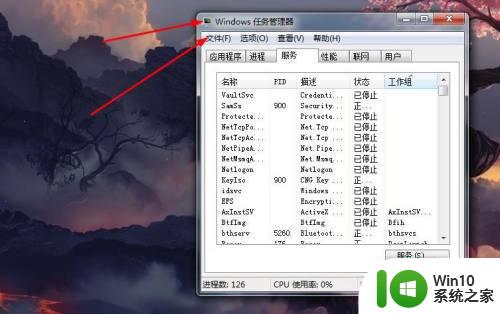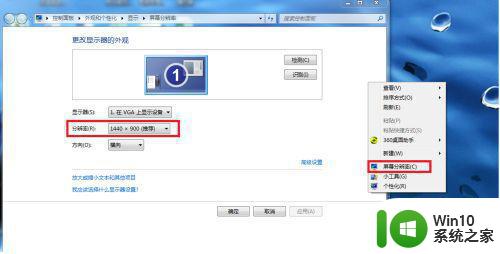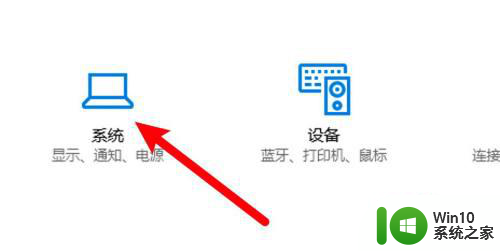电脑屏幕显示不全怎么办 如何解决电脑屏幕两侧有黑边的问题
更新时间:2023-06-25 17:09:13作者:yang
电脑屏幕显示不全怎么办,电脑屏幕在使用中出现了显示不全或两侧有黑边的情况,让人十分苦恼,这可能是因为屏幕分辨率设置不正确或是显卡驱动问题导致的。为了解决这个问题,我们需要进行适当的调整和设置。下面将为大家介绍如何解决电脑屏幕显示不全和黑边问题的方法。
具体方法:
1、在桌面右击选择“屏幕分辨率”,可通过设置屏幕分辨率解决,14”“最佳分辨率一般为1366*768,19“最佳分辨率一般为1400*900,20”最佳分辨率1600*900........若果不知道屏幕的最佳分辨率可采用推荐分辨率,如下图。
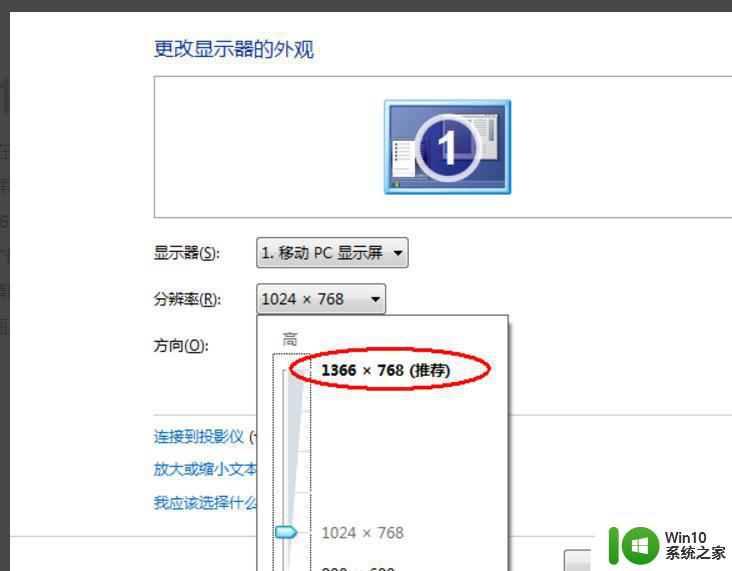
2、如果不变更屏幕分辨率,想以常用的1024*768分辨率铺满屏幕。需要通过设置显卡属性来解决问题。点击“高级设置”,进入显示器设置。
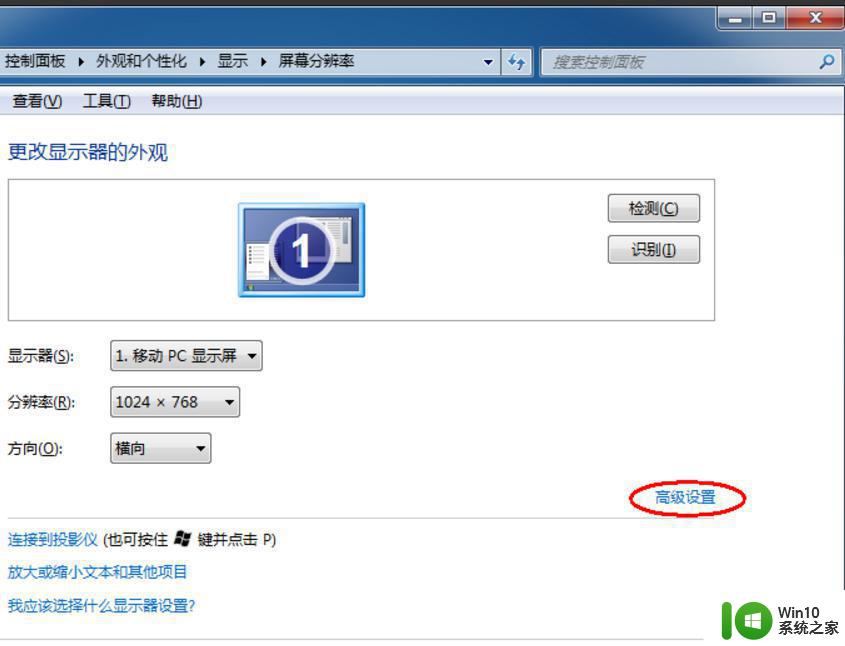
3、在弹出的窗口选择“因特尔图形和媒体控制器”栏目,定位到“缩放”栏目。
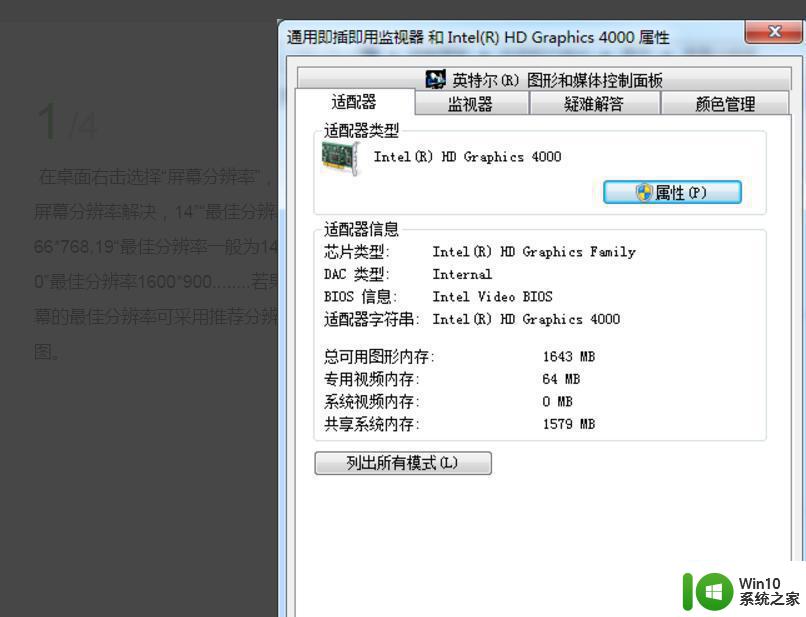
4、在“缩放”栏目一般默认选择为“保持纵横比”,下拉缩放栏目,选择为“缩放全屏”即可铺满整个屏幕。
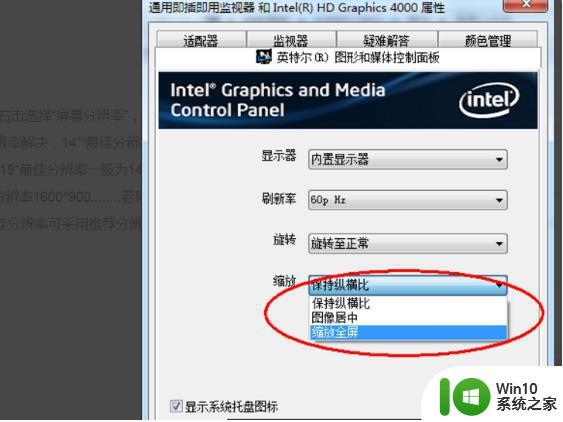
以上就是电脑屏幕显示不全的解决方法,希望这些内容能帮助到碰到同样情况的朋友们,请按照小编的方法进行操作。